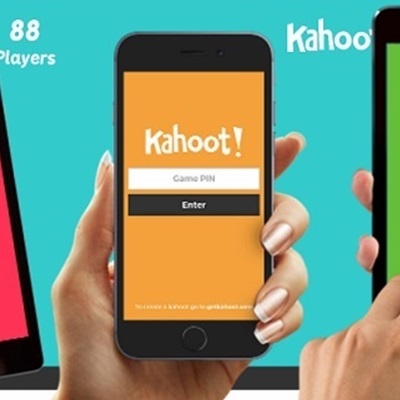Kahoot! カフートの使い方のご案内
こんにちは☺️
『「世界をのぞこう!」オンラインで世界をのぞく体験会』が近付いてきました。
(体験会は終了していますが、こちらでは世界をのぞこう!に参加してくださる方へ
Kahootの使い方をご案内致します)
一般的な案内はこちらから↓
みなさんにお会いできるのが
ドキドキワクワク楽しみなわたしです😳
今日は当日使用する
・カフートの使い方 のご案内です!
ご存知の方もいらっしゃると思いますが、
カフート(Kahoot)はノルウェー発のWebクイズアプリ。
4択か○×で回答するクイズゲームの形式で学習できるプラットフォームです。
様々な言語で楽しむことができ、現在は娯楽としても世界中で使用されているようです!

登録は基本的には無料で
バージョンによっては有料となります。
今回の体験会のようなホストがいる場合は、クイズのpin番号を入力することで、アプリをダウンロードすることなく参加していただけます。
ちなみに、登録されると無料でオンラインクイズを楽しめます!
・アイスクリームトリビア
・なぞなぞ
・ディズニーキャラクターがでてくるもの
などお子さんも楽しめます!

** 使いかたに戻ります **
カフートを使いクイズにチャレンジする際..
・問題はzoom画面に表示されます。
・回答の選択肢はzoom画面にも表示されていますが、その画面をタッチしても回答の選択はできません。
以下の流れで参加していただいた後に、端末画面に表示される選択肢をタッチして回答します。
** 以下流れです **
やり方と画像をのせています
①zoom用以外の端末の検索ボックスにカフートと入力
②Play kahoot ! を選ぶ

③当日のzoom画面に表示される番号を、ゲームpinと表示されているところに入力
8902783は例です。
当日のzoom画面に表示されるpin番号を入力してください。

④ニックネームと表示されているところに、参加されるお子さんの名前を入力

⑤zoom画面のカフートに参加されるお子さんの名前が表示されていたら完了です

ここまでの操作は、お子さんによっては保護者のみなさまにお願いすることになるかと思います。
回答画面には、ボタンのみ表示されます↓
選択肢がなにかわかりやすくするため、
それぞれをできるお子さんと一緒に読み合わせ、またはわたしが単独で読み上げる予定です。
*回答の制限時間は1分30秒の設定です。
画面左で残りの時間がカウントダウンされます。
Kahootのシステム上、制限時間を過ぎると回答できなくなります。
*ご兄弟でクイズの回答を別々に参加されたい方は、もう1台スマートフォンやタブレットから同様の手順でご参加ください☺
待機中はこのような表示になります
*カフート回答用の端末がスマートフォンまたはタブレットの方へ
一定の時間がたつと、スクリーン画面がオフになる設定をされている場合は、そちらの設定を一時的に解除されるか、スクリーンをオンにできるようサポートをお願いします。
(スクリーンがオンになっていないと回答できません💦)
こちらのリンクにもカフートの使い方がのっています
zoomは
・スピーカービュー
(話している人が大きく表示される)
・ギャラリービュー
(参加者全員が表示される) があります。
*お子さんの画面酔いが心配なご家庭は、画面が頻繁に変わらないギャラリービューの設定をおすすめします。
*お子さんの様子によっては、画面オフでご参加ください。
*画面の前にずっと座っていることがゴールではなく、世界をのぞく体験を楽しんでもらえたらと思っています!
時間が許せばぜひ、おうちの方もご一緒にのぞいていただけたら嬉しいです!
*基本的には、ミュートでのご参加をお願いしていますが
○○(何かは当日のお楽しみ)がzoom画面に表示されたら、自由に発表をお願いします!
*お手元に地図帳、または地球儀など国の場所を確認できるもののご準備をお願い致します!
ご質問や不明点がありましたら、お手数ですがオフィシャルLINEへお願い致します。
右はDAAグローバル子育てコーチ同期生のHarueさん。
親子で体験会のモニターを引き受けてくださいました☺
長田優貴子